Mỗi tài khoản Google sẽ có 15GB để lưu email trong Gmail, dữ liệu trong Google Drive và ảnh trong Google+ Photos. Tuy nhiên một số thao tác đơn giản sau đây sẽ giúp bạn tăng thêm dung lượng lưu trữ cho tài khoản Google mà không tốn thêm chi phí.
Kiểm tra dung lượng lưu trữ
Bạn có thể xem dung lượng trống còn lại tại trang web dành riêng cho dịch vụ lưu trữ đám mây Google Drive.
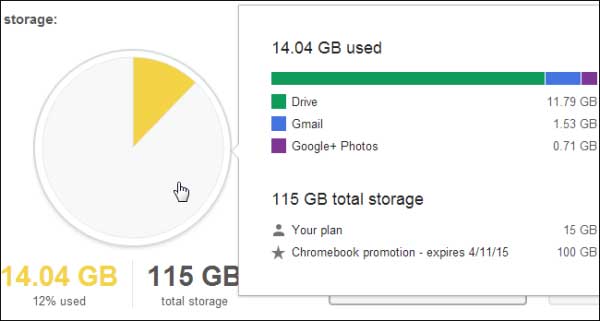
Trang web nói trên sẽ cho bạn biết chính xác mỗi dịch vụ Google (Gmail, Google Drive và Google+ Photos) mà bạn đang sử dụng hiện đang chiếm bao nhiêu GB trong dung lượng cho phép. Từ thông tin này, bạn sẽ biết mình nên "dọn dẹp" dịch vụ nào để lấy được nhiều chỗ trống hơn.
Xóa email không cần thiết trong Gmail
Tất cả mọi thứ trong tài khoản Gmail của bạn đều tốn dung lượng lưu trữ. Các file đính kèm có thể là thủ phạm chính, song ngay chính các email cũng sẽ làm bạn tốn dung lượng lưu trữ. Các email không có file đính kèm chỉ là các đoạn văn bản đơn thuần và không tốn quá nhiều dung lượng, song nếu bạn có quá nhiều email thì chúng sẽ khiến bạn tiêu tốn dung lượng lưu trữ lớn.
Tự bản thân Gmail không thể giúp bạn dọn dẹp hòm thư của mình. Từ giao diện web, bạn không có cách nào để biết được mỗi email trong Gmail đang tốn hết bao nhiêu kilobyte/megabyte. Để dọn chỗ trống trong Gmail, bạn sẽ phải sử dụng các biện pháp như:
- Sử dụng từ khóa "has:attachment" trong ô tìm kiếm Gmail. Bằng cách này bạn có thể phát hiện các email có file đính kèm và xóa chúng nếu cần.

- Sử dụng phần mềm quản lý email có hỗ trợ giao thức IMAP (giao thức của Gmail), ví dụ như Mozilla Thunderbird. Bằng cách này bạn có thể dễ dàng quản lý xem mỗi email chiếm mất bao nhiêu KB.
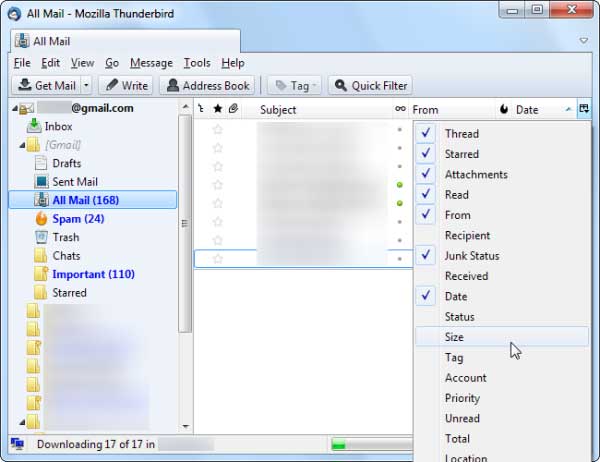
- Sử dụng dịch vụ Find Big Mail (một dịch vụ của bên thứ 3) để tìm các email có dung lượng lớn. Bằng cách này, bạn sẽ không cần phải cài đặt các phần mềm như Thunderbird và sẽ chỉ cho phép dịch vụ này truy cập vào hòm mail của mình để quét, không cần cung cấp mật khẩu.
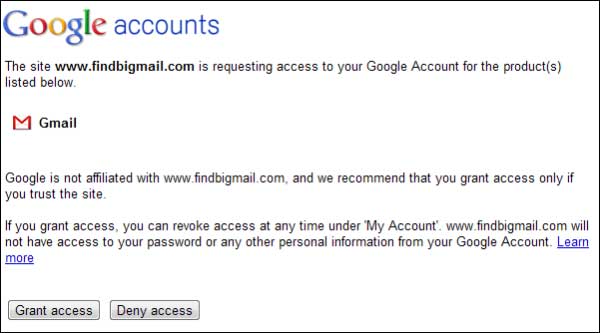
Chuyển các file văn bản thành Google Docs
Google Drive có hai vai trò quan trọng. Thứ nhất, dịch vụ này là nơi tất cả các văn bản Google Docs của bạn được lưu trữ. Thứ hai, dịch vụ này hoạt động giống như Dropbox: Một dịch vụ lưu trữ đám mây. Do đó có hai điểm mà bạn cần lưu ý nếu muốn tiết kiệm không gian lưu trữ trên Google Drive:
- Các văn bản Google Docs, bao gồm Documents, Spreadsheets, Presentations, Drawings và Forms không gây tốn bộ nhớ cho tài khoản của bạn. Bạn có thể lưu bao nhiêu văn bản Google Docs tùy thích.
- Tất cả các định dạng file từ PDF cho tới các file *.doc và *.xls của Microsoft Office, đều sẽ khiến bạn tốn không gian lưu trữ trong Google Drive.
Do đó, bạn có thể cân nhắc chuyển đổi các file của mình từ định dạng của Microsoft Office hoặc OpenOffice sang Google Docs để tiết kiệm chỗ trống. Để làm điều này, bạn chỉ cần click chuột phải lên file tương ứng trong Google Drive, chọn Open with rồi lựa chọn ứng dụng Google Docs. Google Docs sẽ tạo ra một bản copy của file bạn vừa mở dưới định dạng Google Docs và có thể xóa file cũ đi.
Bạn có thể lựa chọn chuyển đổi các file đã tải lên thành định dạng Google Docs (chọn Convert uploaded files to Google Docs format) khi bắt đầu tải lên các file văn bản của mình.
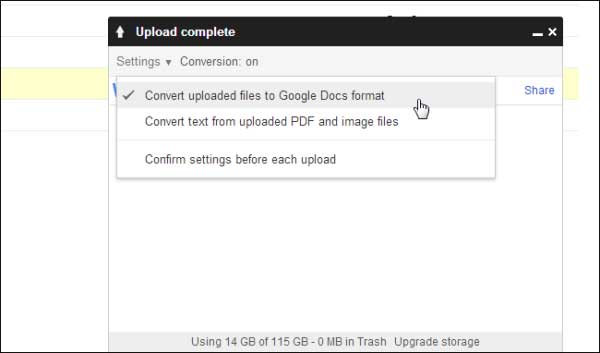
Xoá các file không cần thiết trên Google Drive
Để tìm ra các file tốn nhiều không gian lưu trữ nhất trên Google Drive, bạn hãy chọn tất cả các file trong tài khoản của mình bằng cách đánh dấu vào ô vuông phía trên danh mục file, sau đó chọn nút Sort và chọn Quota Used (Hạn ngạch dung lượng sử dụng). Google Drive sẽ sắp xếp các file của bạn theo dung lượng của chúng, và bạn có thể xóa đi những file lớn không cần dùng tới.
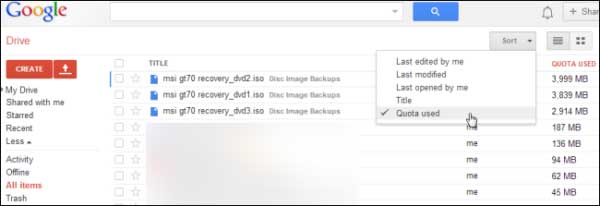
Hãy lưu ý rằng các file đã bị xóa sẽ tiếp tục tốn không gian lưu trữ của bạn trừ khi bạn dọn sạch thùng rác của mình. Cũng như Gmail, Google Drive sẽ tự động xoá thùng rác sau 30 ngày, song bạn nên lựa chọn dọn thùng rác ngay lập tức để thu hồi lại dung lượng lưu trữ.
Xóa các phiên bản cũ của file lưu trữ
Trong trường hợp bạn chỉnh sửa file trên Google Drive thì các phiên bản cũ của các file này cũng sẽ được lưu lại, đây cũng là một yếu tố làm tốn không gian lưu trữ.
Để kiểm tra các phiên bản cũ của một file dữ liệu, bạn click chuột phải lên file đó và chọn Manage revisions (Quản lý phiên bản). Bạn chọn nút X để xóa các phiên bản cũ và thu hồi dung lượng lưu trữ.
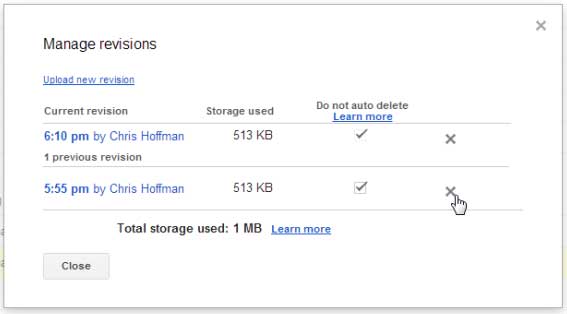
Lựa chọn tải ảnh với kích thước nhỏ
Bạn không bị giới hạn số lượng ảnh tải lên dịch vụ Google+ Photos (trước đây được gọi là Picasa Web Albums), nếu chúng đạt các tiêu chuẩn sau:
- Nếu bạn có tài khoản Google+, tất cả các bức ảnh có độ phân giải dưới 2048x2048 pixel sẽ không bị tính vào dung lượng trong tài khoản của bạn.
- Nếu bạn chưa có tài khoản Google+, bạn có thể tải lên các bức ảnh có độ phân giải 800x800 pixel với số lượng không giới hạn.
Để kiểm tra xem các bức ảnh có được giữ nguyên độ phân giải khi bạn lưu ảnh lên Google+ Photos hay không, hãy mở trang cài đặt của Google+, tìm mục Ảnh (Photos) và kiểm tra xem tùy chọn Upload my photos at full size (Tải lên ảnh ở kích thước đầy đủ) có đang ở trạng thái kích hoạt hay không.
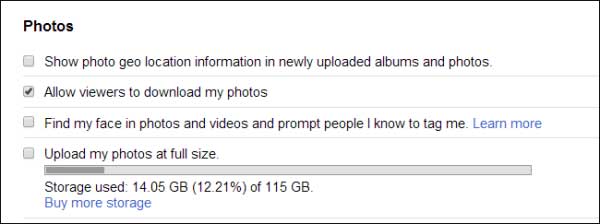
Nếu tính năng này không bị kích hoạt, các bức ảnh của bạn khi tải lên Google+ thông qua trình duyệt sẽ tự động được thu nhỏ và sẽ không gây tốn bộ nhớ Google của bạn. Nếu bạn muốn lưu lại ảnh ở độ phân giải gốc, bạn sẽ phải chấp nhận hy sinh bộ nhớ của mình.
Trong trường hợp bạn sử dụng ứng dụng Google+ trên Android và lựa chọn tự động tải ảnh lên tài khoản Google+, cài đặt tải ảnh lên ở kích thước đầy đủ sẽ được kích hoạt theo mặc định. Để ứng dụng Google+ tự động chuyển ảnh về kích cỡ nhỏ trước khi tải lên, bạn hãy lựa chọn mục Settings (Cài đặt) trong ứng dụng Google+, lựa chọn Auto Backup và chọn Photo Size (Kích cỡ ảnh). Hãy lựa chọn kích cỡ nhỏ thông thường (Standard Size).
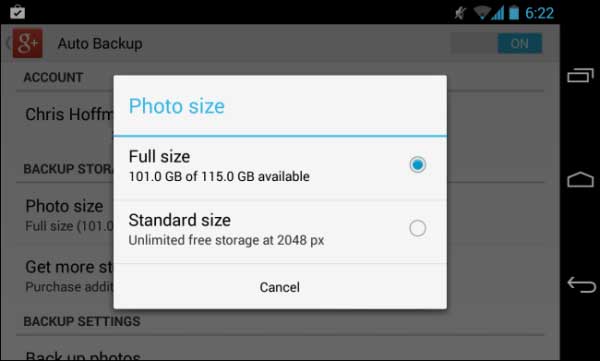
Trong trường hợp bạn đã hết chỗ trống trên Google Drive, tất cả các bức ảnh được tải lên sẽ được tự động chuyển về độ phân giải thường.
Giảm kích thước và xoá các file ảnh
Bạn có thể tìm lại các bức ảnh đang được lưu trên Google+ Photos và giảm kích thước của chúng nhằm tiết kiệm dung lượng lưu trữ. Bạn sẽ phải làm điều này một cách thủ công: Tải về tất cả các bức ảnh theo đường dẫn này, sau đó tìm các bức ảnh có kích cỡ lớn và sử dụng các công cụ như Photoshop hoặc Microsoft Office để thu nhỏ kích cỡ của chúng. Sau đó, bạn có thể xóa ảnh cũ trên Google+ đi và tải ảnh mới lên.
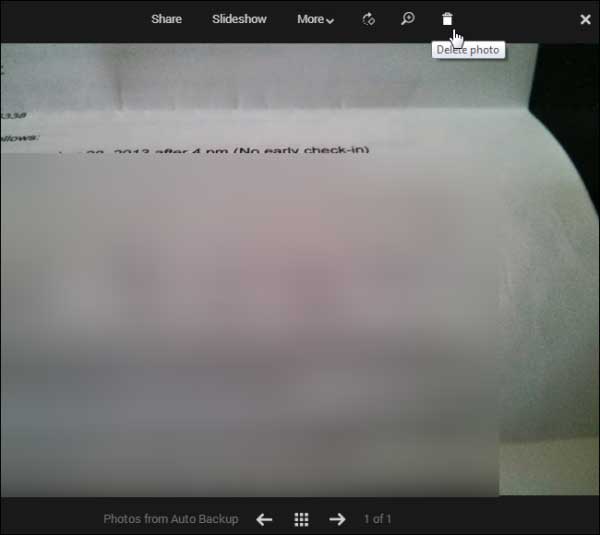
Ngoài ra, bạn cũng có thể xóa các bức ảnh chụp hỏng. Rất có thể bạn hiện đang có nhiều bức ảnh như vậy nếu bạn chọn cách tự động lưu ảnh từ camera smartphone lên Google+.
Cuối cùng, hãy nhớ rằng chỉ có các file bạn lưu tại 3 dịch vụ Gmail, Drive và Google+ Photos mới tiêu tốn bộ nhớ. Các video lưu trên YouTube, các sự kiện lưu trong Google Calendar và dữ liệu Android được đồng bộ hóa sẽ không bị tính vào 15GB miễn phí.
 Công nghệ
Công nghệ  Windows
Windows  iPhone
iPhone  Android
Android  Học CNTT
Học CNTT  Download
Download  Tiện ích
Tiện ích  Khoa học
Khoa học  Game
Game  Làng CN
Làng CN  Ứng dụng
Ứng dụng 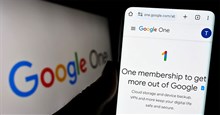
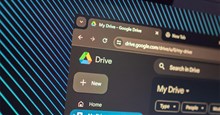



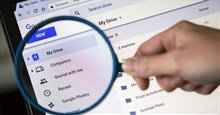

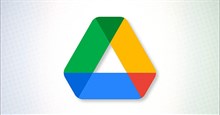
 Linux
Linux  Đồng hồ thông minh
Đồng hồ thông minh  Chụp ảnh - Quay phim
Chụp ảnh - Quay phim  macOS
macOS  Phần cứng
Phần cứng  Thủ thuật SEO
Thủ thuật SEO  Kiến thức cơ bản
Kiến thức cơ bản  Dịch vụ ngân hàng
Dịch vụ ngân hàng  Lập trình
Lập trình  Dịch vụ nhà mạng
Dịch vụ nhà mạng  Dịch vụ công trực tuyến
Dịch vụ công trực tuyến  Nhà thông minh
Nhà thông minh  Quiz công nghệ
Quiz công nghệ  Microsoft Word 2016
Microsoft Word 2016  Microsoft Word 2013
Microsoft Word 2013  Microsoft Word 2007
Microsoft Word 2007  Microsoft Excel 2019
Microsoft Excel 2019  Microsoft Excel 2016
Microsoft Excel 2016  Microsoft PowerPoint 2019
Microsoft PowerPoint 2019  Google Sheets - Trang tính
Google Sheets - Trang tính  Code mẫu
Code mẫu  Photoshop CS6
Photoshop CS6  Photoshop CS5
Photoshop CS5  Lập trình Scratch
Lập trình Scratch  Bootstrap
Bootstrap  Ứng dụng văn phòng
Ứng dụng văn phòng  Tải game
Tải game  Tiện ích hệ thống
Tiện ích hệ thống  Ảnh, đồ họa
Ảnh, đồ họa  Internet
Internet  Bảo mật, Antivirus
Bảo mật, Antivirus  Họp, học trực tuyến
Họp, học trực tuyến  Video, phim, nhạc
Video, phim, nhạc  Giao tiếp, liên lạc, hẹn hò
Giao tiếp, liên lạc, hẹn hò  Hỗ trợ học tập
Hỗ trợ học tập  Máy ảo
Máy ảo  Điện máy
Điện máy  Tủ lạnh
Tủ lạnh  Tivi
Tivi  Điều hòa
Điều hòa  Máy giặt
Máy giặt  Quạt các loại
Quạt các loại  Cuộc sống
Cuộc sống  Kỹ năng
Kỹ năng  Món ngon mỗi ngày
Món ngon mỗi ngày  Làm đẹp
Làm đẹp  Nuôi dạy con
Nuôi dạy con  Chăm sóc Nhà cửa
Chăm sóc Nhà cửa  Du lịch
Du lịch  Halloween
Halloween  Mẹo vặt
Mẹo vặt  Giáng sinh - Noel
Giáng sinh - Noel  Quà tặng
Quà tặng  Giải trí
Giải trí  Là gì?
Là gì?  Nhà đẹp
Nhà đẹp  TOP
TOP  Ô tô, Xe máy
Ô tô, Xe máy  Giấy phép lái xe
Giấy phép lái xe  Tấn công mạng
Tấn công mạng  Chuyện công nghệ
Chuyện công nghệ  Công nghệ mới
Công nghệ mới  Trí tuệ nhân tạo (AI)
Trí tuệ nhân tạo (AI)  Anh tài công nghệ
Anh tài công nghệ  Bình luận công nghệ
Bình luận công nghệ